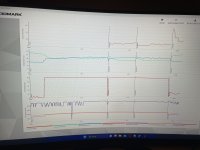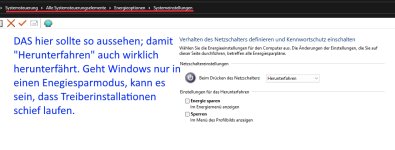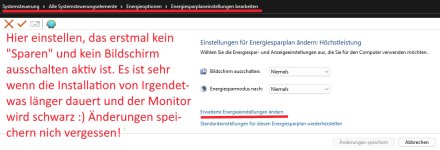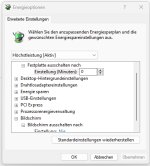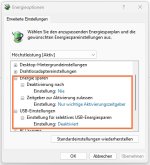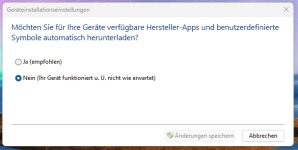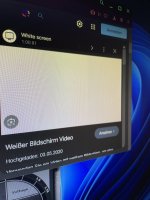Was passiert denn, wenn Du, ich zitiere, "das alte Asusding" mal einen Tag unbezahlten Urlaub gibst? Also nicht nur ausschalten, sondern Kabel vom PC abstecken.
Das man nen Fenster auf nen zweiten Monitor schieben kann is doch völlig normal - kenne ich jedefalls nicht anders. Allerdings muss die Grafikkarte dann auch zwei völlig unterschiedliche Bilder berechnen. Am einfachsten hat es die Grafikkarte dann, umso ähnlicher sich diese Bilder sind. Der Idealfall für die Grafikkarte sind also zwei identische Monitore.
Das Fenster verschoben werden können ist also ein feature und wegen der Mehrarbeit wird die GPU auch etwas wärmer, 70 Grad C sind aber für einen Grafikchip unbedenklich.
Du hast auch bemerkt, dass sich die Probleme seit dem ersten post irgendwie vermehren? Blue- u. Blackscreens, also "Abstürze" können auch zu Datenfehlern auf den Speichermedien ("Festplatte") führen, rauf- und runterwerfen von Treibern und ständiges hin- u- Her is nicht das Wahre! Was ich hier tun würde: den alten Monitor weglassen und komplett plätten - das heisst also Windows-Setup Ohne alte Daten und Programme zu behalten ("Clean install"). Das geht mit Sicherheit schneller, als tagelang rumzufrickeln.
-> Solange windows alleine noch läuft, brauchste noch nichtmal nen windows-bootstick oder so machen. Deine SSD ist eine NVME m2-SSD 1 TB? Vorgang dann so:
1) Auf einem USB-Stick besorgst Du Dir
VORHER
-
Chipsatztreiber vom Hersteller des Chipsatzes https://www.amd.com/de/support/chipsets/amd-socket-am4/b550 ich hab jetzt nicht mitbekommen, ob Du win10 oder 11 hast - wähle das Zutreffende!
-
Dann vom Mainboardhersteller den LAN-Treiber. Heisst Dein Mainboard "
ROG STRIX B550-A GAMING" Bei mainboards ist es u.U. wichtig, auch die Revisionsnummer zu kennen; diese Revisionen sind leicht unterschiedliche Produkte innerhalb einer Serie. Wenn Dein Mainboard genau so heisst wie ich es hier gefunden habe dann ist das der LAN-Treiber:
https://rog.asus.com/de/motherboards/rog-strix/rog-strix-b550-a-gaming-model/helpdesk_download/ Du wählst hier Dein Betriebssystem aus und danach auf download des neuesten LAN-Treibers.
- Grafikkartentreiber:
https://www.nvidia.de/download/driverResults.aspx/199996/de
- Soundtreiber!
-> Wenn Du Software für Tastaturen und Mäuse hast, dann diese auch besorgen, ebenso wenn Drucker dranhängen, Druckertreiber.
2)
Besorgen von einer "Windows-iso" - der Richtigen! Das was wir brauchen, ist die identische Version die jetzt gerade auf Deinem Rechner ist. Also zum Beispiel 21H2, 22H2 usw. Aktuell ist 23H2 bei windows 11. Ebenso darauf achten, dass man die iso für die richtige Edition wählt, also "Home", "PRO" usw. Ich besorge mir solche "Isos" immer, wenn ich sie brauche, bei Winfuture oder Computerbase - beides deutsche Seiten.
Diese iso lasse ich einfach im downloadordner von Windows.
3) Nun ertsmal die Internetverbindung vom Computer komplett kappen, Extra-Geräte abstöpseln - nur Maus, Tastatur und EINEN Monitor dranlassen - den besseren von Beiden (!) mit der jeweils besten Verbindung - dürfte bei Dir der mit der höheren Hertz-Zahl und HDMI sein.
JA - der PC soll während der Inst KEINE Möglichkeit haben, ins Internet zu gehen!
4) Jetzt gehen wir an`s setup, in den Windows-Explorer, wo die "iso" ist. Ist im Prinzip einfach
Einen Rechtsklick auf die ISO machen und "Bereitstellen" klicken
Wird "Bereitstellen" nicht angezeigt, kann es sein, dass ein anderes Programm mit "iso" verknüpft ist.
Falls das so ist, dann einen Rechtsklick -> "Öffnen mit" auswählen -> "Datei Explorer".
Die iso wird nun als ein neues virtuelles Laufwerk geöffnet ( hier simuliert Windows dann sozusagen ein CD/DVD-Laufwerk).
Jetzt kannst die "setup.exe" doppelt anklicken und der Prozess wird gestartet.
5) Wenn das nun läuft, dann bekommst nen kleines Fenster wo Du verschiedene Sachen einstellen kannst, gefragt wirst ob Du es wirklich willst usw... .
Je nach dem, wann WAS gefragt wird, musst dann Auswahlpunkte reinsetzen oder wegmachen. Haken wegmachen bei "...am Programm zur Verbesserung teilnehmen..." . Falls ein Punkt da ist der so ähnlich lautet wie "Ändern wie updates von Setup........" ->Punkt weg. Sollte eigentlich nicht auftauchen, da der PC ja keine Verbindung ins inet hat. "Updates Treiber und optionale Funktionen......" auch wegmachen, falls es erscheint.
Wenn Du so vorgegangen bist, wie beschrieben, dann kommen DREI Entscheidungswege.
5.1) Eine Reparatur kann gemacht werden, das ist die Einstellung " installieren und persönliche Dateien und Apps behalten". Hier noch ne Anmerkung -> Bilder, Filme, Musik, Dokumente und son Zeug was man behalten will, vorher auf eine separaten Datenträger sichern.
Aber hier kommt jetzt bei Dir der Knackpunkt; Treiber sind auch Apps in dem Sinne und wenn da was geschrottet ist - willst das mitmehmen und Gefahr laufen, dass nen neues Windows gleich wieder mit kaputter Software startet? Diese Art der Reparaturinstallation erneuert nur die Windows-Registry, setzt alles auf Microsoft-Standard zurück, es "repariert" nur Windows ansich und nix anderes, was vielleicht fehlerhaft ist oder sein könnte.
5.2)"Nur persönliche Dateien und Einstellungen behalten"; hier werden Apps und Programme gelöscht, aber bestimmte Einstellungen behalten. Die Frage hier wäre dann, ist man sich zu 100% sicher, dass garantiert keine eigenen Einstellungen zu den Problemen die man hat, geführt haben? Deswegen ist mein Favorit tatsächlich der letzte Punkt.
5.3) "Nichts" auswählen; das ist dann eine Neuinstallation, wo man wie mit bootstick Partitionen erstellen und löschen kann - eine "Clean Installation". und nur mit Sowas kann man auch sicher sein, keine Fehler "mitzunehmen" auf ein neues Windows.
6) Nun kommen wir also ins Setup; mach hier die Partionen alle wech und erstelle eine einzige große Partition mit der gesamten Kapazität. Das setup baut sich die kleineren Partionen ( die man später im Explorer nicht mehr sieht) selbst hin. Mehrere Partionen auf einer Festplatte, egal ob ne uralte IDE-Platte oder ne ganz frische NVME-m2-SSD, machen keinen Sinn - im Gegenteil - es erhöht den Verwaltungsaufwand für Windows.
Setup einfach laufen lassen und nach den Anweisungen richten, ggf. die Grundeinstellungen machen die das Setup anbietet. An einem bestimmten Punkt merkt das Setup natürlich, dass keine Internetverbindung besteht. Deine Antworten sollten dann sein "Weiter mit eingeschränktem Setup" & "Ich habe keine Internetverbindung" Das so beantworten, wenn es kommt.
HINWEIS: WENN Du später Internet anstöpselst, dann merkt Windows das und überprüft von alleine Deinen im BIOS hinterlegten digitalen key und aktiviert das Windows. Also jetzt durchlaufen lassen bis der Desktop endgültig da ist.
Die nächsten Sachen sind nicht zwingend notwendig, ist aber dann weniger Nerv im weiteren Verlauf.
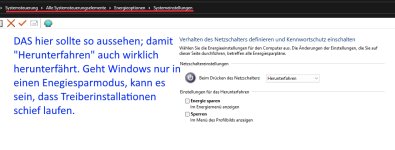
-> Ich stelle auch ein, dass ich erstmal keine Leistungsbremsen habe, also Energiesparmodus "Höchstleistung".
Dann auf
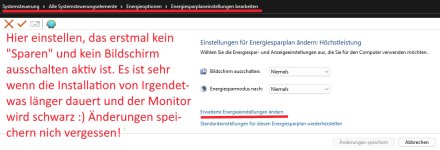
Dann auf "Erweiterte Energieeinstellungen" klicken und dort das Ausschalten von Festplatten deaktivieren. Und auch hier nochmals Bildschirm ausschalten "Nie"
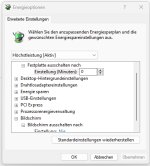
USB Kein Laden vom Handy mehr? Dann mal so einstellen. Gucken was dann ist.
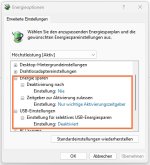
So, nun die letzte Einstellung; Windows hat die Eigenschaft, wenn man es zuläßt, Treibersoftware des Nutzers zu überschreiben mit eigenen Treibern. Nicht immer - aber häufig. Deswegen suche bitte "Geräteinstallationseinstellungen" und dort soll es dann so aussehen:
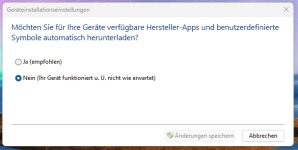
So - jetzt kommt die Treibersoftware, die wir beispielsweise auf nem Stick haben. Erstmal alles in den downloadordner kopieren. Dabei drauf achten - "KOPIEREN" - nicht verschieben

bei Verschieben geht es vom Stick weg und is futsch, falls man es nochmal braucht. Zu der Reihenfolge, die ich für sinnvoll halte und selber immer so durchführe:
a) Chipsatztreiber
b) Soundtreiber
c) LAN Treiber
d) Tastaturtreiber und Software wenn vorhanden und genutzt werden soll
e) Selbes für Maus
f) Dann Drucker- u Scannerzeug falls genutzt wird nach Herstelleranleitung installieren
g) Dasselbe für irgendwelche Headsets und sonstige Perepheri
7) JETZT erst LANkabel rein in den Rechner und windows-updates machen lassen, bis nix mehr angeboten wird. Uff. Bei mir würde es jetzt erst richtig los gehen.....
Aber gut - das was bisher hier steht ist bei mir nach ca. 45 Minuten erledigt und ich habe ein frisches Windows.
Gruß!